Capitolo 5 altre funzioni utili – TA Triumph-Adler DC 2063 Manuale d'uso
Pagina 56
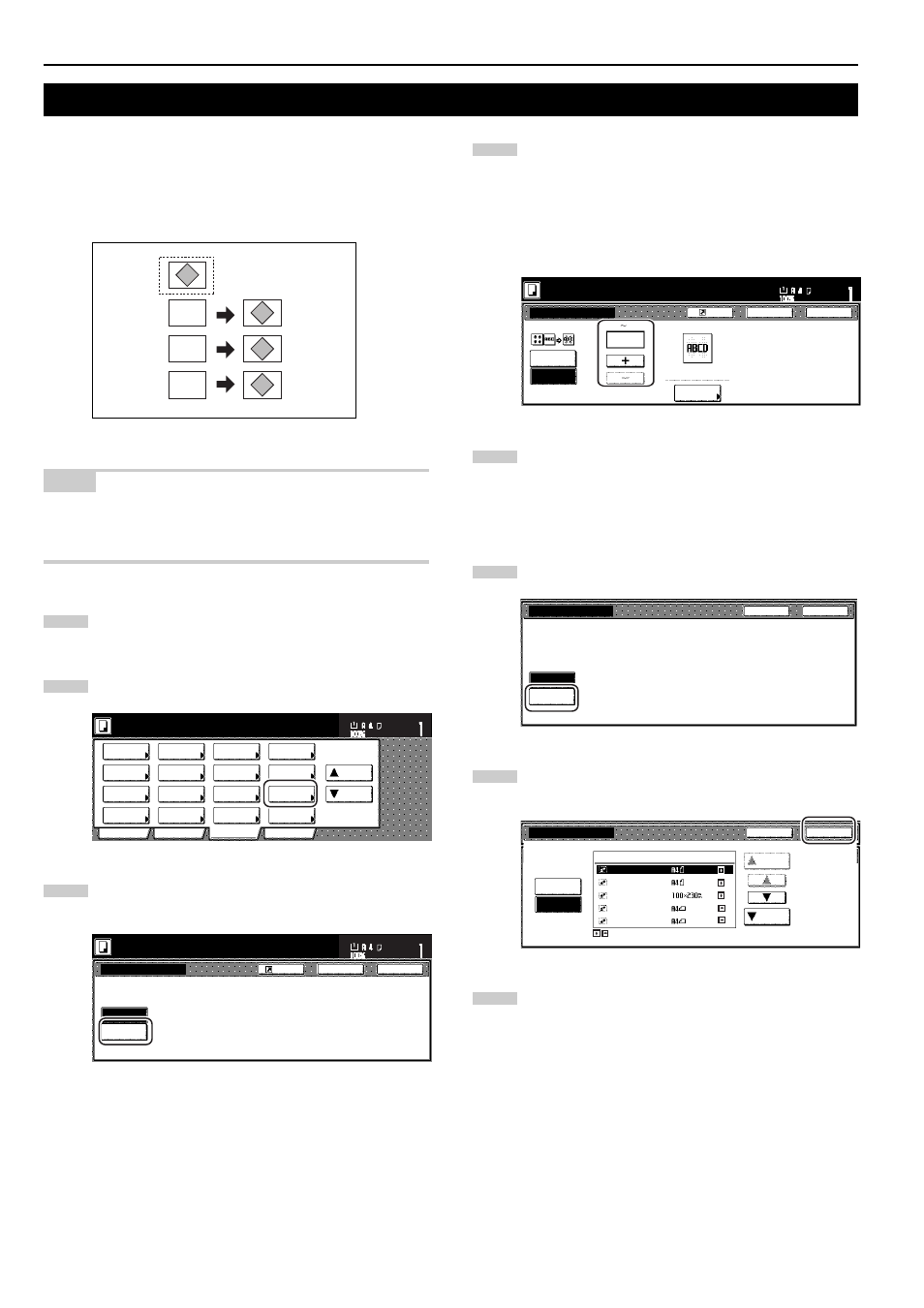
Capitolo 5 ALTRE FUNZIONI UTILI
5-16
4
Premere il tasto “+” o “-” per selezionare il livello di
ombreggiatura che si desidera utilizzare per la maschera
originale.
È possibile impostare il livello di ombreggiatura su un qualsiasi
incremento del 10% compreso tra 10% e 100%.
* A destra del campo di immissione verrà visualizzato un
esempio dell’effetto prodotto dal livello di ombreggiatura
selezionato.
5
Per utilizzare come maschera un’immagine registrata in
precedenza, premere il tasto “Selezione formato”, quindi
passare al punto successivo.
Per eseguire la scansione di una nuova immagine, saltare
direttamente al punto 9.
6
Premere il tasto “Caricam. Formato”.
Verrà visualizzato un elenco delle maschere registrate.
7
Selezionare dall’elenco l’immagine che si desidera utilizzare,
quindi premere il tasto “Chiuso”. Il pannello a sfioramento
tornerà alla schermata visualizzata nel passaggio 4.
8
Posizionare gli originali che si desidera copiare, quindi
passare direttamente al punto 10.
Retro
Chiuso
Selezione del formato
Formato
1200dpi
Scan form
1 volta
Caricam.
Formato
Giù
Su
Formato006
Formato005
Formato004
Formato003
Formato002
La freccia indica direz, forma registr.
Impostare direz. di originale e forma.
Back
Close
Form selection
Set form.
Press Start key.
Scan form
1 volta
Caricam.
Formato
Set
Paper size
Sovrap. La 1'imm. Su quela scansita
oppure sul form registrato.
Retro
Chiuso
Selezione del formato
y
9. Sovrapposizione di un’immagine su un’altra [modalità Sovrapposizione]
È possibile utilizzare questa modalità per eseguire la scansione del
primo originale (la “maschera”) in memoria e quindi sovrapporne
l’immagine alle copie dei successivi documenti originali. È inoltre
possibile registrare e tenere in memoria, in anticipo, le immagini che si
desidera utilizzare come maschere originali.
NOTA
Per ulteriori informazioni sulla procedura di registrazione di immagini
come maschere, fare riferimento a “(2) Registrazione maschera” a
pagina 6-1.
1
Premere sulla scheda “Funzione”. Verrà visualizzato il
contenuto della scheda “Funzione”.
2
Premere il tasto “Sovrapp.”. Verrà visualizzata la schermata
“Sovrapposizione”.
3
Premere il tasto “On”.
Verrà visualizzata la schermata per l’impostazione del livello di
ombreggiatura dell’immagine maschera.
A
B
C
B
C
A
On
Sovrapposizione
L a p r i m a i m m a g . s c a n s. p u ò e s s e r e u s a t a
c o m e m o d . c o p i a d o p o s e c . i m m a g .
O r i g i n a l e.
Of
Retro
Chiuso
Pronta a copiare.
Registra
Impos
Form. Carta
Setta modulo.
Premere tasto invio.
Sovrapposizione
Off
50 %
On
Registra
Retro
Chiuso
Scan form 1 volta
Selezione
formato
Esposiz.
(10 100)
Impos
Form. Carta
Selezione
Carta
2-facce/
Separaz
Combinare
Riduzione/
Ingrandim.
Margine/
Centratura
Numeraz.
Pagina
Funzione
Base
Scelta uten.
Programma
Modo
Copertina
Libretto
Cancella
Bordi
Modo
Esposiz.
Qualità
imm Orig.
Sort/
Finito
Pronta a copiare.
Seleziona
for. orig.
Selezione
Automatica
Largo #
di orig.
Sovrapp.
Su
Giù
Impos
Form. Carta